海报制作,制作一款暗色鎏金复古海报
来源:公众号
作者:火虎教育
学习:7153人次
效果图:

操作步骤:
1.打开【PS】快捷键http://www.16xx8.com/photoshop/jiaocheng/110097.html【Ctrl+N】新建画布【1200×800】
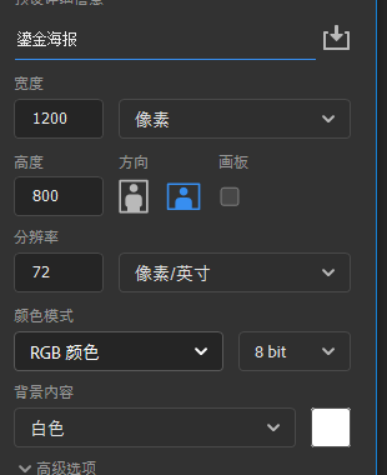
2.找到纹理效果素材图,直接拖动到画面当中,快捷键:ctrl+T,旋转角度可以稍稍放大,这里调整一下,然后看看自己的画面当中,哪里合适作为山峰。
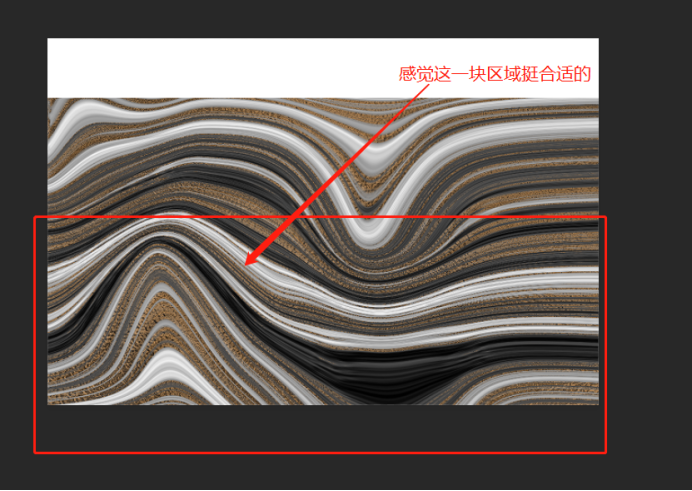
3.在工具栏当中找到-快速选择工具,然后选中画面当中需要的区域建立选区,然后快捷键:crtrl+J拷贝出来一份。
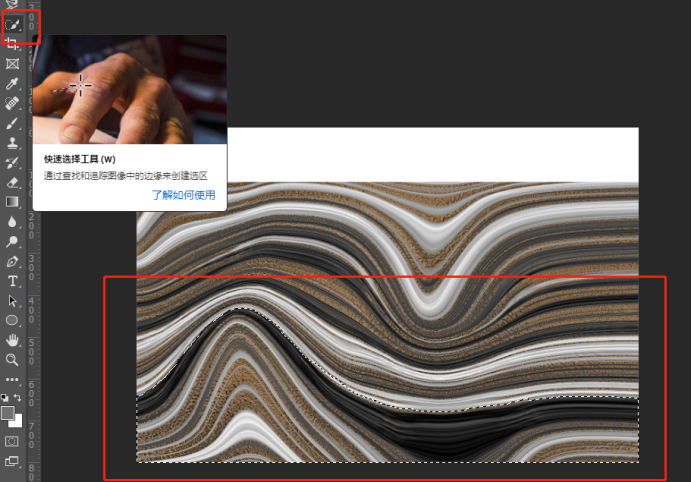
4.隐藏刚才的纹理效果图层,查看刚才拷贝出来的图层,创建图层蒙版http://www.16xx8.com/tags/38847/,然后选中蒙版图层,保证前景色是白色,选中橡皮擦工具,擦掉不平整的地方。

5.再次选中纹理素材图层,点开小眼睛显示画面,然后快捷键:ctrl+T调整角度和大小,选择一下适合做山峰的区域。用刚才同样的办法选择这块区域,快速选择工具选择,用快捷键:ctrl+J进行拷贝。
学习 · 提示
相关教程
关注大神微博加入>>
网友求助,请回答!







